Crear un Usuario nativo
Para crear un nuevo usuario nativo, haga clic en Más > Usuarios > Agregar nuevo > Nuevo usuario nativo.
Para crear un usuario adecuadamente, recomendamos que siga estos pasos: 1.Decidir qué grupo estático será el grupo hogar del usuario. De ser necesario, crear el grupo. 2.Decidir cuál es el mejor conjunto de permisos para el usuario. De ser necesario, crear un nuevo conjunto de permisos. 3.Seguir este capítulo y crear el usuario. |
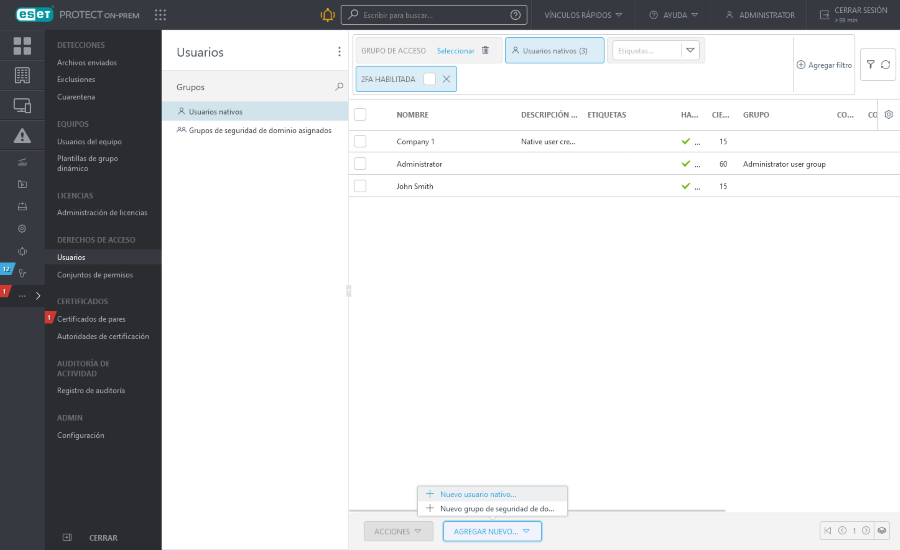
Básica
Ingrese un Nombre y Descripción opcional para el nuevo usuario.
Haga clic en Seleccionar etiquetas para asignar etiquetas.
Seleccione Grupo hogar. Este es un grupo estático donde todos los objetos creados por el usuario se incluirán automáticamente.
Grupo de pertenencia: el grupo de pertenencia se detecta automáticamente según el conjunto de permisos asignado del usuario activo en ese momento.
Situación de ejemplo: La cuenta de usuario activa actualmente tiene el derecho de acceso de Escritura para la tarea del cliente Instalación del software y el grupo de pertenencia de la cuenta de usuario es "Department_1". Cuando el usuario cree una nueva tarea del cliente Instalación del software, se seleccionará automáticamente "Department_1" como grupo de pertenencia de la tarea del cliente. |
Si el grupo de pertenencia seleccionado previamente no cumple con sus expectativas, podrá seleccionar el grupo de pertenencia de forma manual.
Establecer contraseña
La contraseña para el usuario debe tener al menos 8 caracteres. La contraseña no debe contener el nombre de usuario.
Cuenta
Habilitado: seleccione esta opción salvo que desee que la cuenta esté inactiva (previsto para uso posterior).
Se debe cambiar la contraseña: seleccione esta opción para forzar al usuario a cambiar su contraseña la primera vez que inicie sesión en la consola web de ESET PROTECT.
Expiración de la contraseña (días): esta opción define la cantidad de días durante los cuales la contraseña es válida (tras su vencimiento, es necesario cambiarla).
Cerrar sesión automáticamente (min): esa opción define el período de tiempo de inactividad (en minutos), luego del cual se cierra la sesión del usuario en la Consola web. Escriba 0 (cero) para desactivar el cierre de sesión automático del usuario.
Se puede definir el Nombre completo, el Correo de contacto y el Teléfono de contacto para ayudar a identificar al usuario.
Conjuntos de permisos
Puede asignar varios conjuntos de permisos a un usuario.
Puede elegir una competencia predefinida (de la lista de abajo), o bien, usar un conjunto de permisos personalizado.
•Conjunto de permisos de revisor (derechos de solo lectura para e grupo Todo)
•Conjunto de permisos de administrador (acceso completo al grupo Todo).
•Conjunto de permisos de instalación asistida por servidor (se necesita derechos de acceso mínimos para la instalación asistida por servidor)
•Conjunto de permisos del revisor de ESET Inspect: derechos de acceso mínimos de solo lectura (para el grupo Todo) necesarios para un usuario de ESET Inspect On-Prem.
•Conjunto de permisos de servidor de ESET Inspect: derechos de acceso (para el grupo Todo) necesarios para el proceso de instalación de ESET Inspect On-Prem y otra sincronización automática entre ESET Inspect On-Prem y ESET PROTECT On-Prem.
•Conjunto de permisos del usuario de ESET Inspect: derechos de acceso de escritura (para el grupo Todo) necesarios para un usuario de ESET Inspect On-Prem.
Cada grupo de permisos otorga permiso únicamente para los objetos dentro de los Grupos estáticos seleccionados en el grupo de permisos.
Los usuarios sin ningún conjunto de permisos no podrán iniciar sesión en la consola web.
Todos los permisos predefinidos tienen el grupo Todos en la sección Grupos estáticos. Tenga esto en cuenta al asignarlo a un usuario. Los usuarios tendrán estos permisos sobre todos los objetos en ESET PROTECT On-Prem. |
Resumen
Revise los ajustes configurados para este usuario y haga clic en Finalizar para crear el usuario.